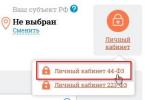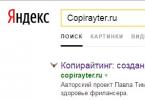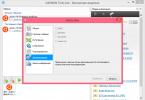2. จากนั้นติดตั้งบนพีซี
3. เปิด Xperia Companion และเลือกรายการในเมนู การกู้คืนซอฟต์แวร์
5. ยืนยันความยินยอมของคุณ ทำเครื่องหมายที่ช่องและคลิกถัดไปอีกครั้ง
6. เรารอให้ส่วนเสริมที่จำเป็นโหลด
7. เมื่อเมนูปรากฏขึ้นบนหน้าจอพีซีบนสมาร์ทโฟน ให้คลิก ระดับเสียง+และเชื่อมต่อด้วยสาย USB เข้ากับคอมพิวเตอร์
8. ปล่อยปุ่มที่กด ระดับเสียง+หลังจากคำเตือนปรากฏบนจอแสดงผล PC
9. หลังจากยืนยันความยินยอมของคุณแล้ว ให้ทำเครื่องหมายในช่องอีกครั้งแล้วคลิกถัดไป
10. หลังจากกระบวนการเสร็จสิ้น ให้ถอดสมาร์ทโฟนออกจากพีซี
11. หลังจากที่อุปกรณ์รีบูต การรีเซ็ตจะเสร็จสมบูรณ์

ตัวเลือกที่ 2
1. ในโปรแกรม Phone ให้กรอก *#*#7378423#*#* แล้วกดปุ่มโทรออก2. เลือกการตั้งค่าการปรับแต่ง
4. เราเห็นด้วยกับการทำลายข้อมูลส่วนบุคคลทั้งหมดและคลิกรีเซ็ต
5. หลังจากรีสตาร์ท กระบวนการรีเซ็ตจะเสร็จสิ้น
ตัวเลือกที่ 3
1. เปิดการตั้งค่าโทรศัพท์2. รายการเมนูถัดไป การกู้คืนและรีเซ็ต
4. คลิกปุ่มรีเซ็ตและยอมรับการสูญเสียข้อมูลส่วนบุคคลทั้งหมด
5. การรีเซ็ตจะเสร็จสิ้นหลังจากอุปกรณ์รีสตาร์ท
Sony Xperia M4 Aqua Dual E2312 รีเซ็ตเป็นค่าเริ่มต้นจากโรงงาน
ความสนใจ!
- เพื่อให้การรีเซ็ตเสร็จสมบูรณ์เสร็จสมบูรณ์ แนะนำให้ชาร์จแบตเตอรี่ประมาณ 80%
- หลังจากทำการรีเซ็ตเป็นค่าเริ่มต้นจากโรงงาน ข้อมูลส่วนบุคคลและแอปพลิเคชันทั้งหมดที่ติดตั้งในหน่วยความจำจะถูกลบ
- รูปภาพและวิดีโอสำหรับการทำงานบางอย่างอาจไม่ตรงกับรุ่นโทรศัพท์ของคุณ
สถานการณ์ที่สมาร์ทโฟนของคุณทำงานช้าลง ค้าง หรือปิดตัวเองทำให้เกิดความไม่สะดวกอย่างมาก ในโพสต์นี้ คุณจะพบว่าเหตุใด Sony Xperia M4 Aqua จึงไม่เปิด ปิด หรือค้าง
บทความนี้มีรายการคำแนะนำการใช้งานซึ่งจะช่วยให้คุณคืนอุปกรณ์มือถือของคุณกลับสู่ชีวิตเดิม | เราได้เตรียมรายการคำแนะนำเล็กน้อยที่จะช่วยฟื้นฟูการทำงานของอุปกรณ์ Android ของคุณ)
Sony Xperia M4 Aqua ไม่เปิด ปิด หรือค้าง ข้อแนะนำ.
อาจมีสาเหตุหลายประการ:
- แบตเตอรี่คายประจุต่ำกว่าระดับที่อนุญาต - คายประจุแบตเตอรี่เป็นประจำจนเกือบ 0 และชาร์จให้เต็ม อย่าใช้งานอุปกรณ์ที่อุณหภูมิต่ำกว่า -10 ซึ่งจะช่วยให้ใช้งานได้นานขึ้น
- ขั้วต่ออุปกรณ์ชาร์จเสียหาย - ลองชาร์จแบตเตอรี่ด้วยอุปกรณ์ชาร์จอื่น หากชาร์จสำเร็จ แสดงว่าอุปกรณ์ชาร์จแรกมีขั้วต่อเสียหาย
- ซอฟต์แวร์ขัดข้อง - ทำการฮาร์ดรีเซ็ตเป็นการตั้งค่าจากโรงงาน
- น้ำเข้าวงจรขนาดเล็ก, การอาบน้ำอุปกรณ์โดยไม่ตั้งใจ - ใส่ Sony Xperia M4 Aqua ในแอลกอฮอล์ จากนั้นนำออกแล้วเป่าให้แห้งด้วยเครื่องเป่าผมหรือนำไปที่ศูนย์บริการทันที
- ทุบกำแพง พื้น พยายามเปิดขวดเบียร์ด้วยโทรศัพท์ - นำโทรศัพท์ไปที่ศูนย์บริการหรือซื้อเครื่องใหม่
เหตุใดโทรศัพท์ของคุณจึงไม่เปิดหรือค้าง วีดีโอ
การทำงานปกติของสมาร์ทโฟนจะขึ้นอยู่กับฮาร์ดแวร์และเฟิร์มแวร์เป็นหลัก องค์ประกอบทั้งสองนี้จะต้องซิงโครไนซ์กันอย่างสมบูรณ์เพื่อให้แกดเจ็ตของคุณสามารถใช้งานฟังก์ชั่นทั้งหมดที่นักพัฒนามอบให้ได้อย่างง่ายดาย
ในบทความนี้ ฉันจะดูปัญหาหลักที่เจ้าของสมาร์ทโฟน Sony Xperia อาจพบและแนวทางแก้ไขที่เป็นไปได้ ฉันขอย้ำล่วงหน้าว่าหากเกิดความผิดปกติควรติดต่อศูนย์บริการทันทีเพื่อขอความช่วยเหลือจากผู้เชี่ยวชาญในเรื่องนี้
อย่างไรก็ตาม สำหรับสมาชิกที่ต้องการแก้ไขปัญหาด้วยตนเอง บทความนี้น่าจะมีประโยชน์ ดังนั้น หากสมาร์ทโฟน Sony ของคุณไม่เปิดขึ้น ด้านล่างนี้คุณจะพบวิธีแก้ไขปัญหานี้หลายวิธี
แม้ว่าอุปกรณ์ Sony Xperia บางรุ่นจะมีแบตเตอรี่แบบถอดไม่ได้ แต่ Sony ได้จัดเตรียมคีย์ผสมหลายชุดที่ให้คุณจำลองกระบวนการถอดแบตเตอรี่ซึ่งฉันจะพูดถึง
บ่อยครั้งที่สมาร์ทโฟนไม่เริ่มทำงานเนื่องจากปัญหาเกี่ยวกับเฟิร์มแวร์ซึ่งสามารถแก้ไขได้โดยใช้วิธีการที่เสนอด้านล่าง ดังนั้นหากพบปัญหาคล้าย ๆ กัน แนะนำให้ทำดังนี้...
สมาร์ทโฟน Sony Xperia ที่ค้างสามารถบังคับให้รีสตาร์ทหรือปิดเครื่องได้ และฉันแนะนำให้ลองทั้งสองวิธี ในการทำเช่นนี้คุณต้องมี:
- กดปุ่มเปิดปิดของสมาร์ทโฟนและปุ่มเพิ่มระดับเสียงค้างไว้พร้อมกันเป็นเวลา 10 วินาที
- อุปกรณ์ของคุณควรจะสั่น ขั้นตอนต่อไปของคุณขึ้นอยู่กับว่าคุณต้องการรีสตาร์ทโทรศัพท์หรือปิดเครื่อง
- หากคุณต้องการรีสตาร์ท Gadget: ปล่อยปุ่มทั้งสอง อุปกรณ์ควรรีบูต
- หากคุณต้องการปิดสมาร์ทโฟนของคุณ: กดปุ่มทั้งสองค้างไว้ต่อไป หลังจากนั้นไม่กี่วินาที โทรศัพท์จะสั่นสามครั้งแล้วปิดไป
หากอุปกรณ์ไม่ตอบสนองต่อการกระทำของคุณ ให้ลองดำเนินการดังต่อไปนี้:
- กดปุ่มเพิ่มระดับเสียงค้างไว้
- จากนั้นกดปุ่มเปิดปิดของสมาร์ทโฟนของคุณค้างไว้โดยไม่ต้องปล่อยปุ่มเพิ่มระดับเสียง และรอประมาณ 10 วินาที
- เลือกที่จะบังคับให้สมาร์ทโฟนของคุณรีสตาร์ทหรือปิดเครื่อง
สิ่งที่คุณต้องมีคือการจำลองการถอดแบตเตอรี่
การดำเนินการนี้จะบังคับให้โทรศัพท์ปิดแล้วเริ่มใหม่อีกครั้ง นี่เป็นวิธีที่ดีในการแก้ไขปัญหาหาก Sony Xperia ของคุณค้างหรือล็อค แสดงหน้าจอสีขาว/น้ำเงิน/ดำ และไม่ตอบสนองต่อการกระทำของคุณ
วิธีจำลองการถอดแบตเตอรี่ใน Sony Xperia นั้นคล้ายกับการจำลองการถอดแบตเตอรี่ใน Motorola Atrix HD มาก - คุณต้องกดปุ่ม ลดระดับเสียงและบนปุ่ม รวมอุปกรณ์และ ค้างไว้พร้อมกันประมาณ 15-20 วินาที.

หากผ่านไป 20 วินาทีโทรศัพท์ไม่เปิดขึ้นมาเอง ให้ปล่อยปุ่มแล้วลองสตาร์ทอุปกรณ์ตามปกติ - เพียงกดปุ่มเปิดปิด
ตัวอย่างเช่น สมมติว่า Sony Xperia ของคุณค้างหรือไม่เปิดขึ้นมา เพียงกดปุ่มลดระดับเสียงและปุ่มเปิดปิดบนโทรศัพท์ค้างไว้ นับเป็น 20 และหากสมาร์ทโฟนไม่ตอบสนองเลยให้ปล่อยปุ่มทั้งสองปุ่มแล้วกดปุ่มเปิดปิดซึ่งจะทำงานได้ตามปกติ
ในอุปกรณ์บางรุ่น คุณต้องกดปุ่มเพิ่มระดับเสียงแทนปุ่มลดระดับเสียง ดังนั้นหากวิธีการข้างต้นไม่ช่วยคุณให้ลองกดปุ่มค้างไว้พร้อมกัน เพิ่มระดับเสียงและ การเปิดอุปกรณ์บน 20 วินาที.
หากไม่ได้ผล ให้ลองอีกครั้ง ขั้นตอนนี้ควรรีบูทสมาร์ทโฟนไม่ช้าก็เร็ว
เคล็ดลับ: หากโทรศัพท์ไม่รีสตาร์ทหลังจากพยายามหลายครั้ง ให้ลองถอดปลั๊กออกจากแหล่งจ่ายไฟ
อย่างไรก็ตาม หากวิธีการทั้งหมดข้างต้นไม่ช่วยให้เปิดโทรศัพท์ได้ ฉันขอแนะนำให้คุณติดต่อศูนย์บริการ Sony เพื่อขอคำแนะนำจากผู้เชี่ยวชาญ บางทีคุณอาจประสบปัญหาทางเทคนิคที่คุณไม่สามารถแก้ไขได้ด้วยตัวเอง
ฉันหวังว่าบทความนี้จะช่วยคุณได้ หากคุณมีเคล็ดลับอื่น ๆ ในการแก้ปัญหานี้ แบ่งปันในความคิดเห็น
ในคำแนะนำสั้นๆ นี้ เราจะบอกคุณว่าต้องทำอย่างไรหาก Sony Xperia ของคุณไม่เปิดขึ้นมา เรามักจะได้รับข้อความจากผู้อ่านของเราว่าพวกเขามีปัญหากับประสิทธิภาพของสมาร์ทโฟนหรือแท็บเล็ต หลังจากนั้นพวกเขาไม่สามารถเริ่มอุปกรณ์ได้อีกต่อไป โทรศัพท์ไม่เปิดหรือ Sony Xperia ค้างเมื่อเปิดที่หน้าจอสแปลช (แอนิเมชั่นการบูต) สาเหตุส่วนใหญ่เกิดจากความล้มเหลวของระบบปฏิบัติการและซอฟต์แวร์ อย่าตื่นตระหนกล่วงหน้าและทำตามขั้นตอนง่ายๆ เพื่อช่วยชีวิตสมาร์ทโฟนเครื่องโปรดของคุณ
ในการดำเนินการนี้เราจำเป็นต้องมีคอมพิวเตอร์ที่ติดตั้งซอฟต์แวร์อย่างเป็นทางการ - โปรแกรม PC Companion (ดาวน์โหลด) ซึ่งจะต้องติดตั้งบนพีซีของผู้ใช้สมาร์ทโฟน Sony Xperia ตอนนี้เรามาดูคำแนะนำทีละขั้นตอนกัน (ในภาพหน้าจอ กรอบสีแดงจะระบุสิ่งที่คุณต้องคลิกในระหว่างกระบวนการ)
- เปิด PC Companion และเลือก 'Support Zone'
- เปิดตัวส่วน 'การอัปเดตซอฟต์แวร์'

- โดยปกติแล้วเราไม่ได้เชื่อมต่อสมาร์ทโฟนเข้ากับคอมพิวเตอร์ดังนั้นหน้าต่างจะปรากฏขึ้นเพื่อแจ้งให้คุณทราบว่าไม่พบอุปกรณ์ มีข้อความที่คลิกได้ว่า "การกู้คืนโทรศัพท์/แท็บเล็ต" - คลิกที่มัน

- หน้าต่างถัดไปจะขอให้คุณเลือกอุปกรณ์ที่คุณต้องการกู้คืน หากคุณได้อัปเดตสมาร์ทโฟนของคุณผ่าน PC Companion ก่อนหน้านี้ อุปกรณ์อาจจะจำอุปกรณ์ได้และจะปรากฏในรายการ - เลือกอุปกรณ์แล้วคลิก "ถัดไป" หากคุณยังไม่ได้ใช้แอปพลิเคชันหรือจำเป็นต้องอัปเดตรุ่นอื่น เช่น เพื่อน ให้เลือกตัวเลือก "โทรศัพท์/แท็บเล็ตอื่น"

- จากนั้นหน้าต่างหลายชุดจะปรากฏขึ้นตรงหน้าคุณซึ่งมีข้อมูลเกี่ยวกับสิ่งที่คุณกำลังทำอยู่ ฉันแนะนำให้อ่านและคลิก "ถัดไป" (หากจำเป็น ให้ทำเครื่องหมายในช่องยืนยัน) เรากำลังรอใบสมัครเพื่อเตรียมทุกสิ่งที่จำเป็นสำหรับการกู้คืน





- หากคุณเลือก "โทรศัพท์/แท็บเล็ตอื่นๆ" ในขั้นตอนที่ 4 หน้าต่างต่อไปนี้จะปรากฏขึ้นพร้อมรายการรุ่นทั้งหมดในบรรทัด ในรายการนี้ คุณต้องค้นหาและเลือกรุ่นของสมาร์ทโฟนหรือแท็บเล็ตที่คุณกำลังกู้คืน โปรดทราบว่าคุณต้องเลือกรุ่นเฉพาะพร้อมหมายเลขรุ่นเฉพาะ เช่น หากคุณมี Sony Xperia Z2 D6502 คุณจะต้องเลือก Sony Xperia Z2 D6502 ไม่ใช่ D6503 หรือ D6463! หากคุณเลือกรุ่นใดรุ่นหนึ่ง คุณจะข้ามจุดนี้ไป - หน้าต่างต่อไปนี้จะปรากฏขึ้นทันที

- ถึงเวลาเชื่อมต่อสมาร์ทโฟนของคุณแล้ว เชื่อมต่อ USB เข้ากับคอมพิวเตอร์ของคุณ จากนั้นกดปุ่มลดระดับเสียงบนสมาร์ทโฟนของคุณค้างไว้ จากนั้นเสียบสาย USB เข้าไปเท่านั้น!

- หลังจากขั้นตอนเหล่านี้ โปรแกรมจะตรวจจับอุปกรณ์และเริ่มกู้คืนอุปกรณ์ หากไม่ดำเนินการขั้นตอนต่อไปโดยอัตโนมัติ คุณสามารถลองกดปุ่มเปิด/ปิดและเพิ่มระดับเสียงค้างไว้พร้อมกันเป็นเวลา 10 วินาทีจนกระทั่งเกิดการสั่นสามครั้ง จากนั้นทำซ้ำขั้นตอนที่ 7

- เมื่อเสร็จแล้วคุณจะได้รับแจ้งว่าการอัปเดตเสร็จสมบูรณ์ เราปิดสมาร์ทโฟน เปิดใช้งานและชื่นชมยินดี! โปรดทราบว่าข้อมูลทั้งหมดจากหน่วยความจำของสมาร์ทโฟนจะถูกลบ นอกจากนี้การดาวน์โหลดครั้งแรกอาจใช้เวลานานพอสมควร


หาก Sony Xperia ยังไม่ทำงาน คุณสามารถลองได้